Come Creare una Storia su Facebook

Le storie di Facebook possono essere molto divertenti da creare. Ecco come puoi creare una storia sul tuo dispositivo Android e computer.
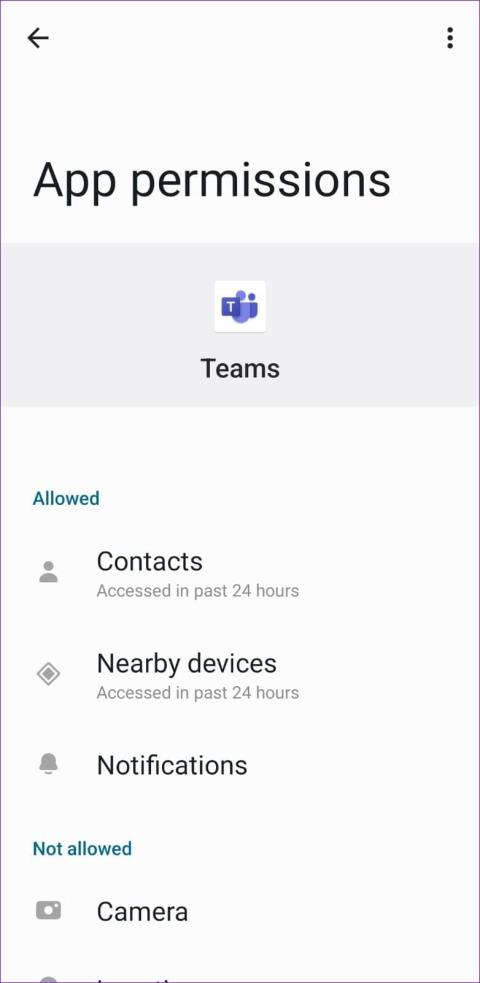
Consigli veloci
L'app Microsoft Teams richiede alcune autorizzazioni per funzionare correttamente sul tuo Android .
Passaggio 1: premi a lungo sull'icona dell'app Teams e tocca l' icona Informazioni sull'app . Vai su Autorizzazioni .
Passaggio 2: consenti le autorizzazioni per tutti i componenti necessari.
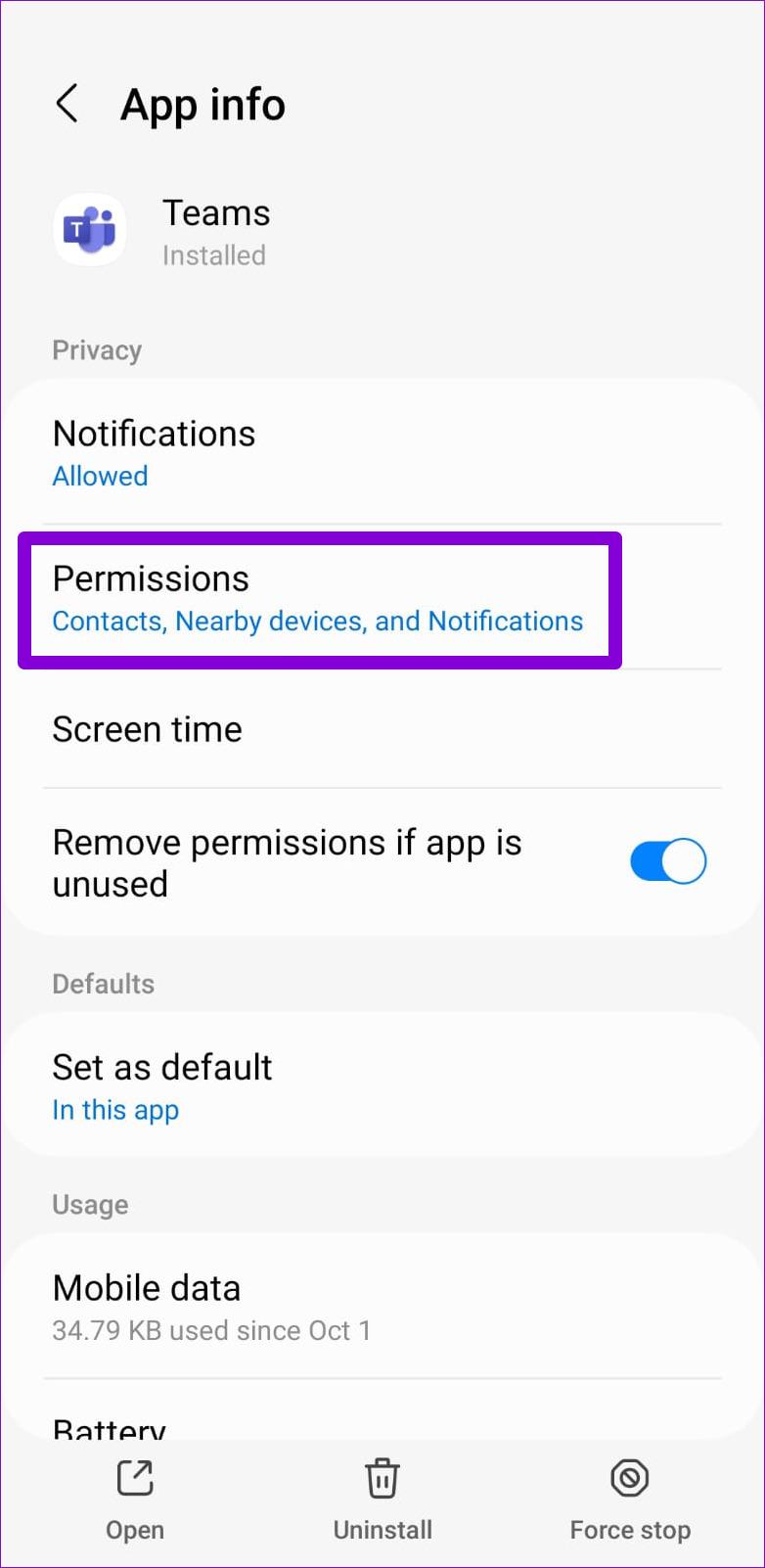
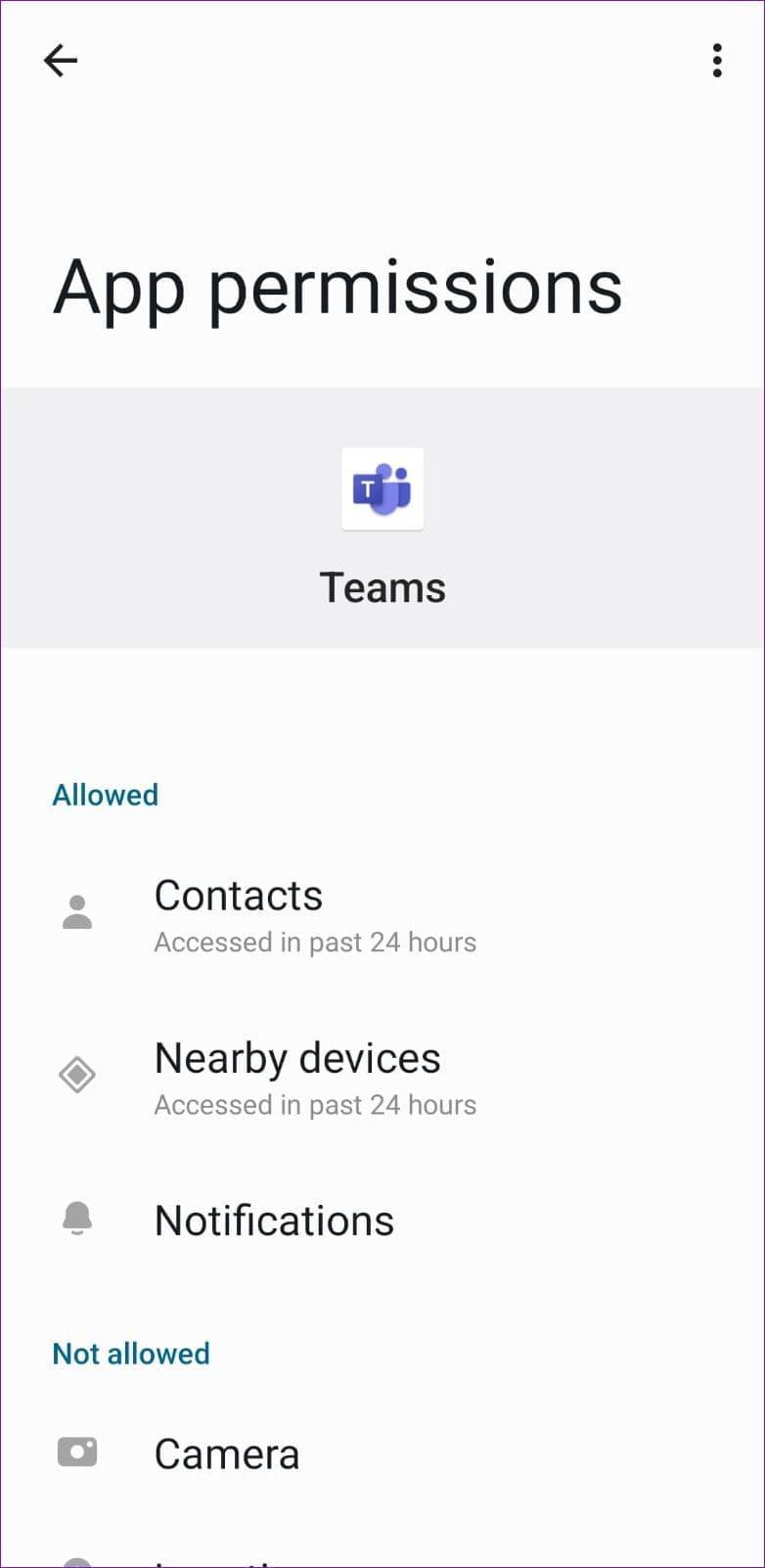
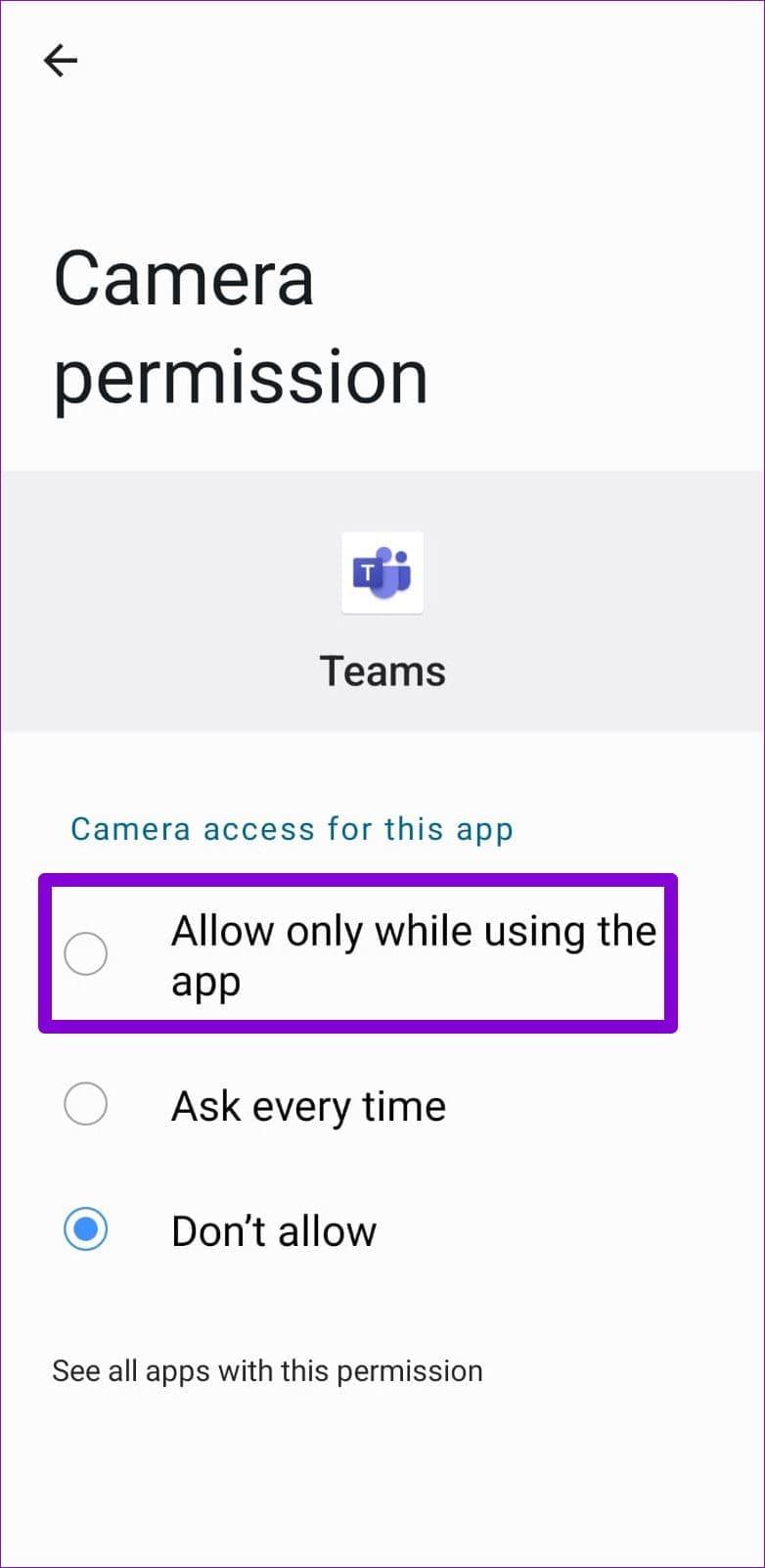
L'app Microsoft Teams dispone di una funzionalità di risparmio dati che limita la quantità di dati utilizzati dall'app durante le videochiamate e le riunioni. Se riscontri problemi di connessione durante le chiamate, disabilita questa funzione.
Passaggio 1: apri l'app Microsoft Teams e tocca l' immagine del tuo profilo nell'angolo in alto a sinistra. Seleziona Impostazioni .
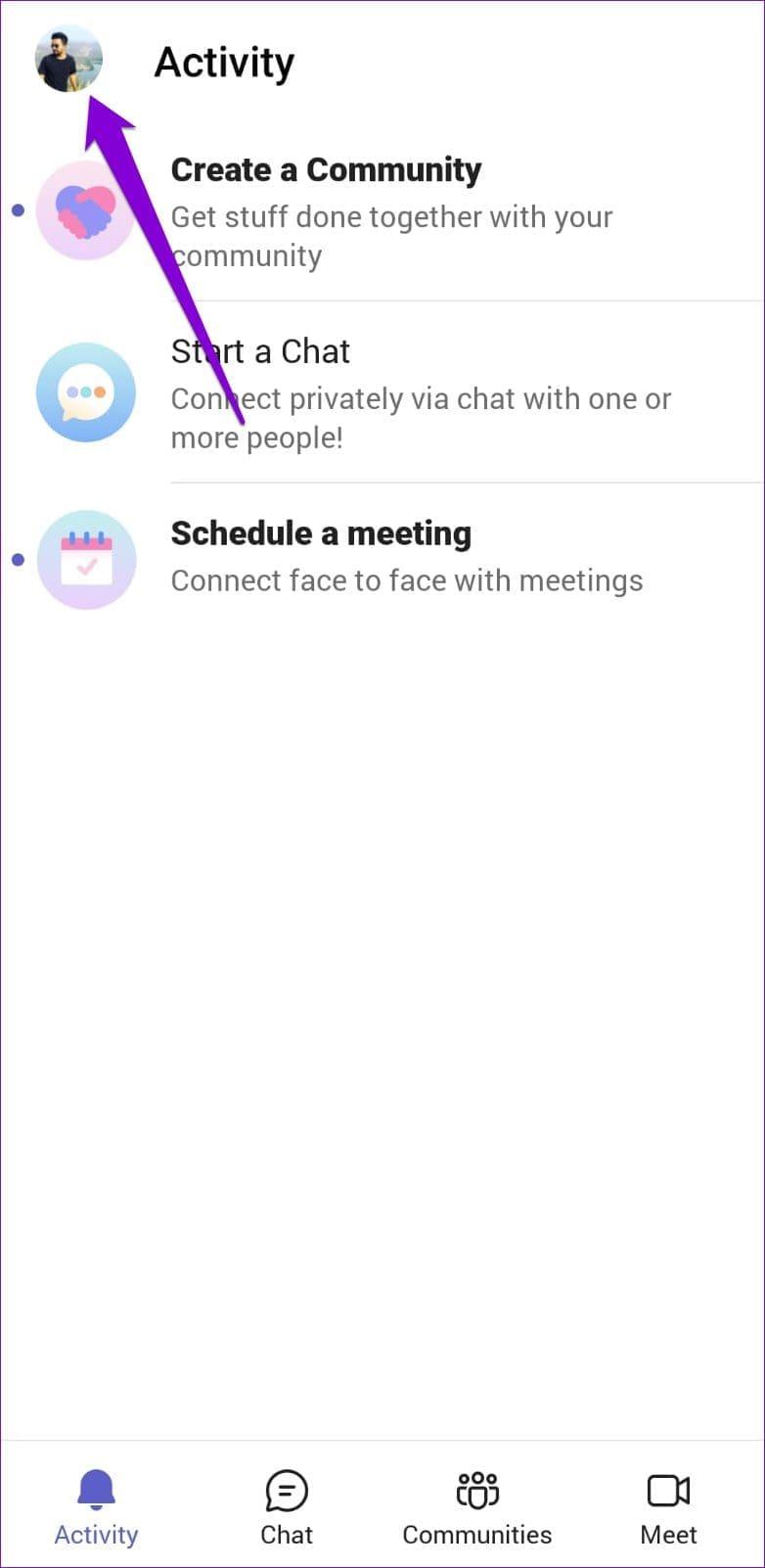

Passaggio 2: tocca Dati e archiviazione > Riduci utilizzo dati > Mai dal menu seguente.
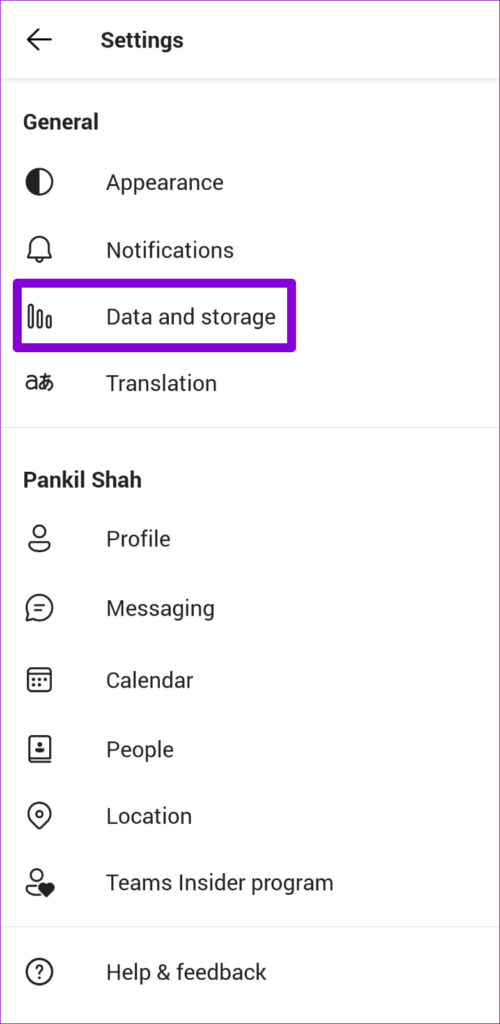
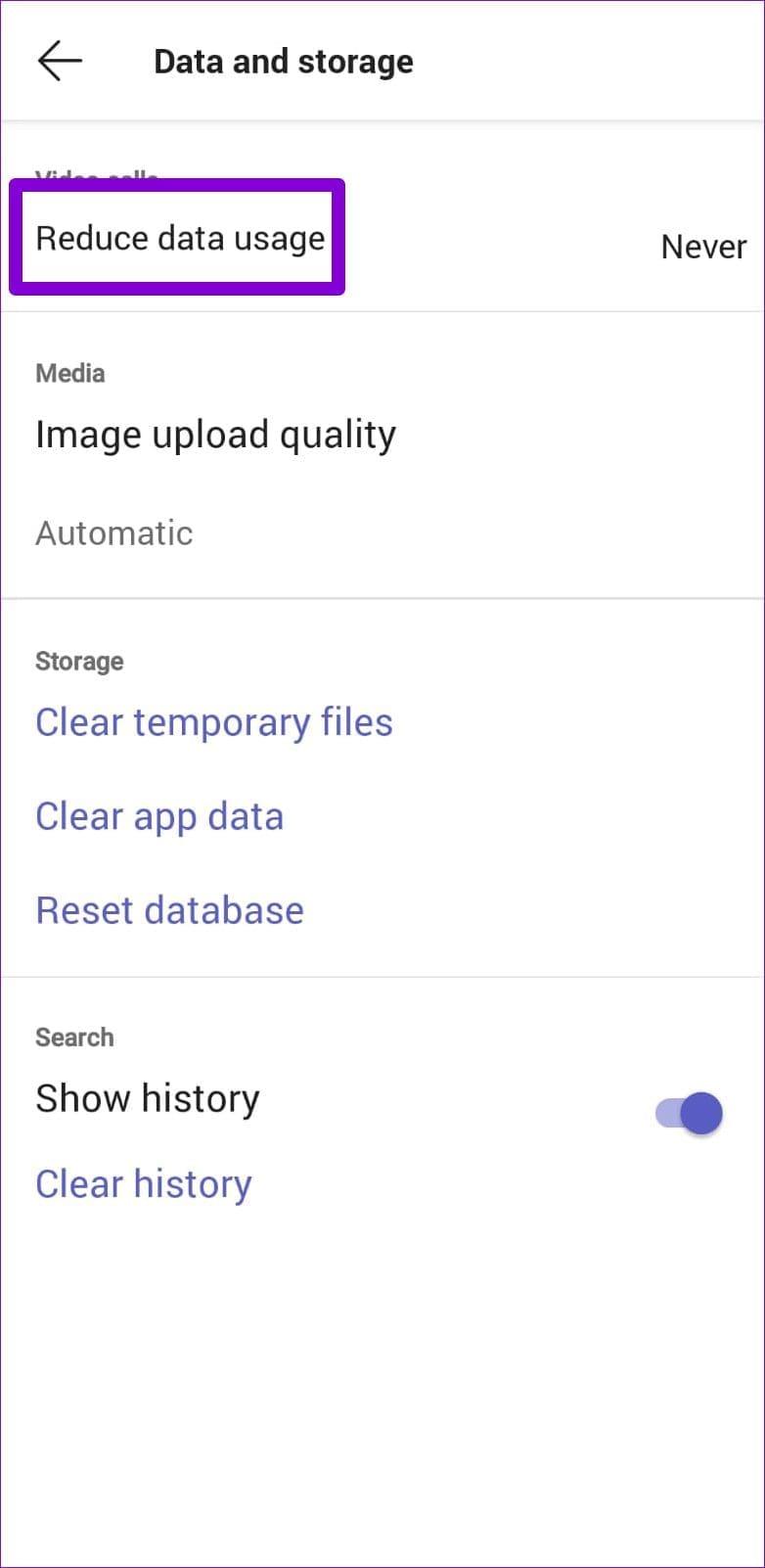
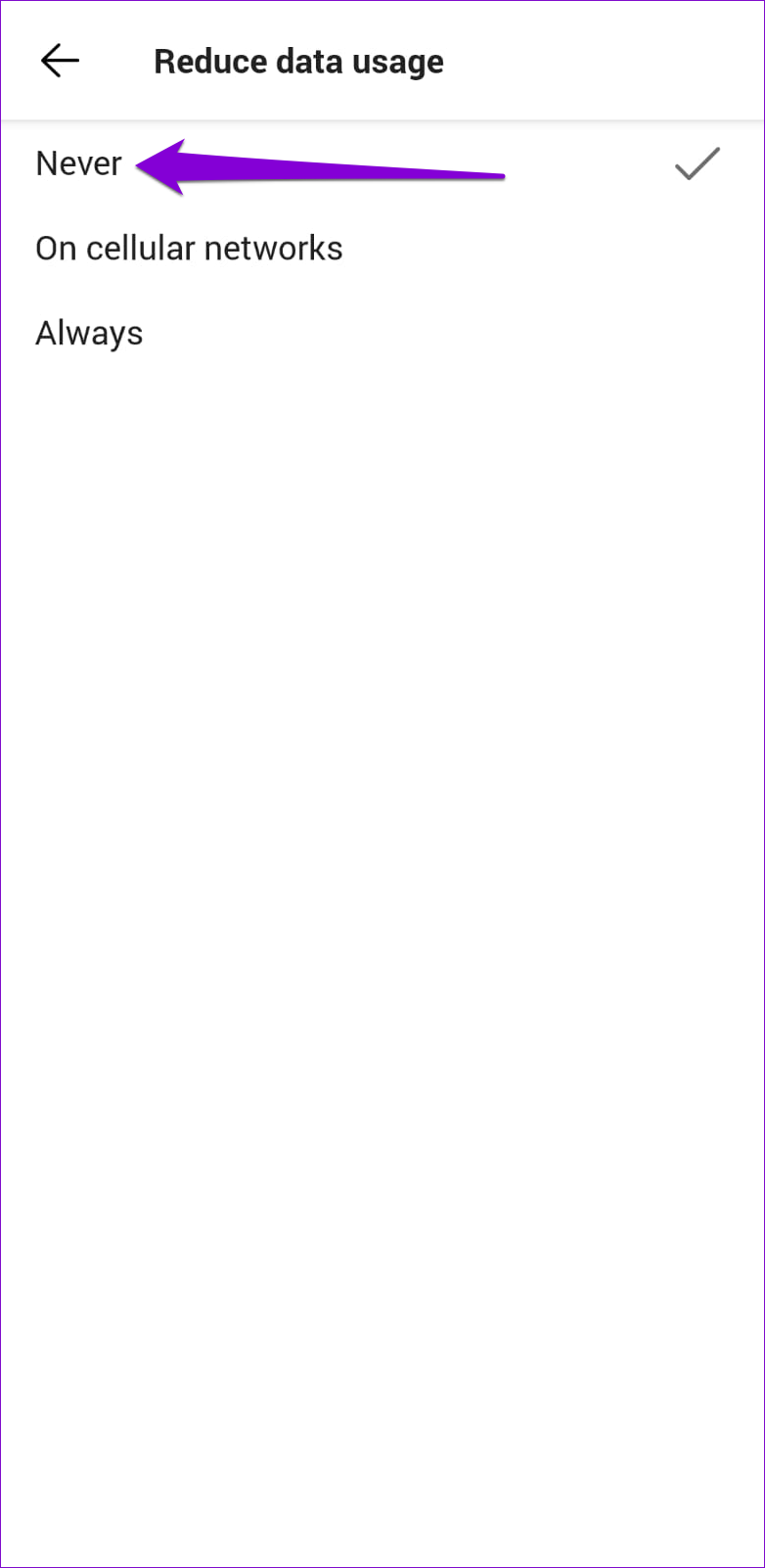
I file temporanei accumulati a volte possono impedire il caricamento rapido dell'app e influenzarne le prestazioni. Ecco come cancellare i file temporanei archiviati nell'app Teams.
Passaggio 1: nell'app Microsoft Teams, tocca l' immagine del tuo profilo nell'angolo in alto a sinistra e seleziona Impostazioni . Vai a Dati e archiviazione .
Passaggio 2: in Archiviazione, tocca Cancella file temporanei .

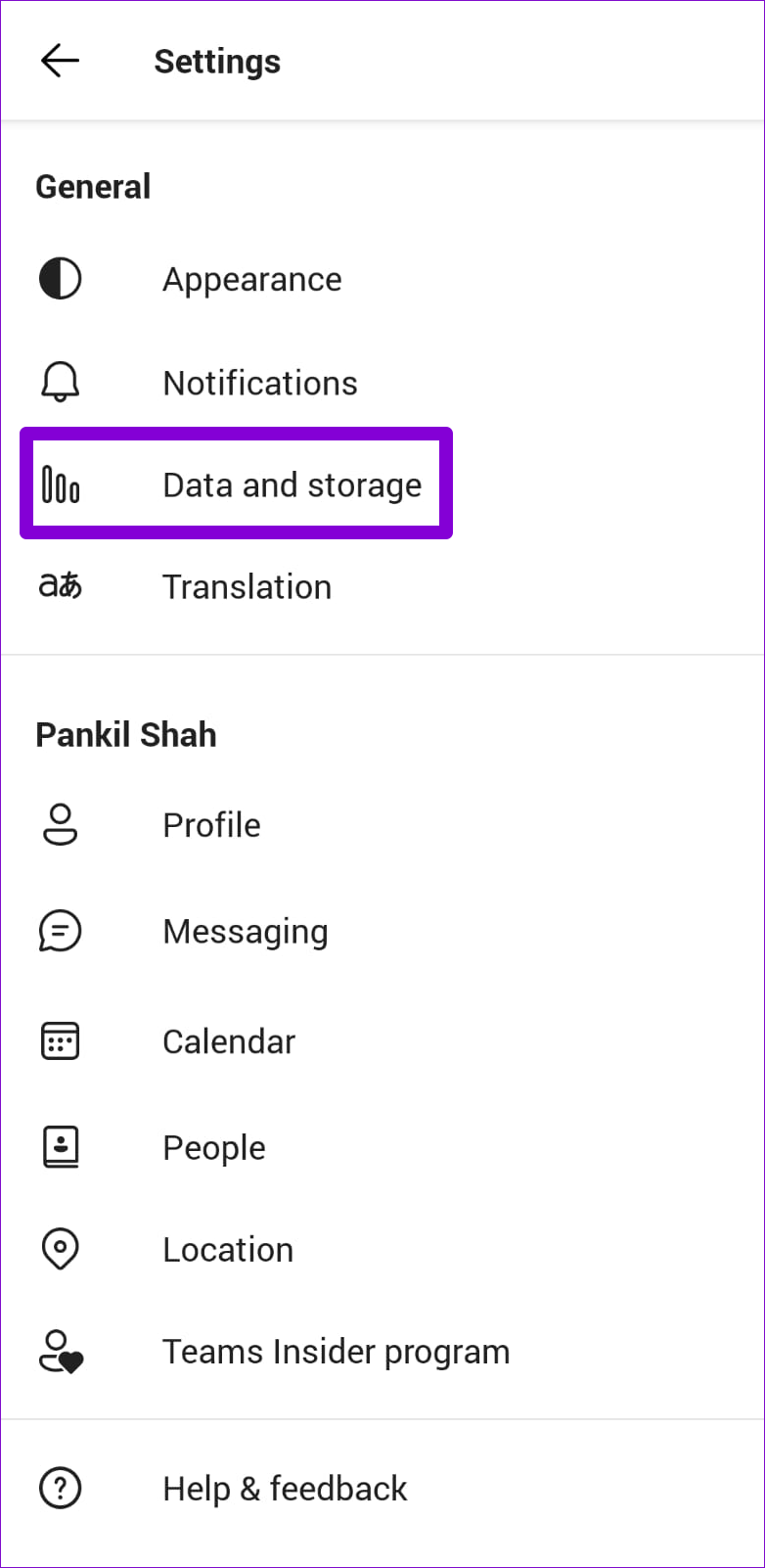
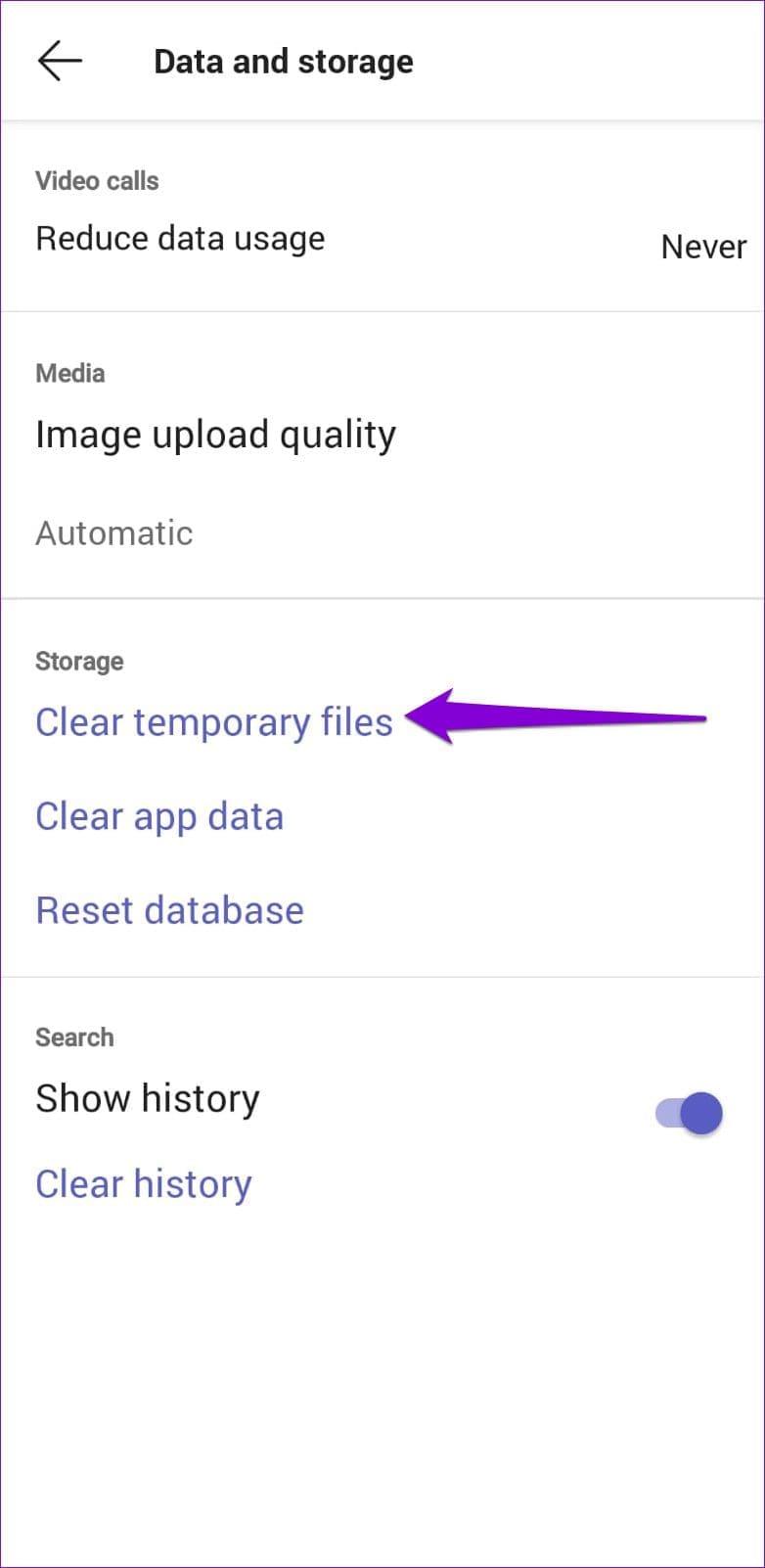
L'app Microsoft Teams potrebbe occasionalmente impedirti di accedere generando vari errori. La cosa strana è che questo errore colpisce coloro che utilizzano Microsoft Authenticator sui propri telefoni. Diverse persone sui forum Microsoft sono riuscite a risolvere tali problemi di accesso disinstallando l'app Microsoft Authenticator dai propri telefoni.
Se l'app Teams continua a non funzionare correttamente sul tuo Android, reimposta il database dell'app seguendo i passaggi seguenti.
Passaggio 1: nell'app Microsoft Teams, tocca l' immagine del tuo profilo nell'angolo in alto a sinistra e seleziona Impostazioni .
Passaggio 2: vai su Dati e archiviazione . Selezionare Reimposta database dalla schermata seguente.

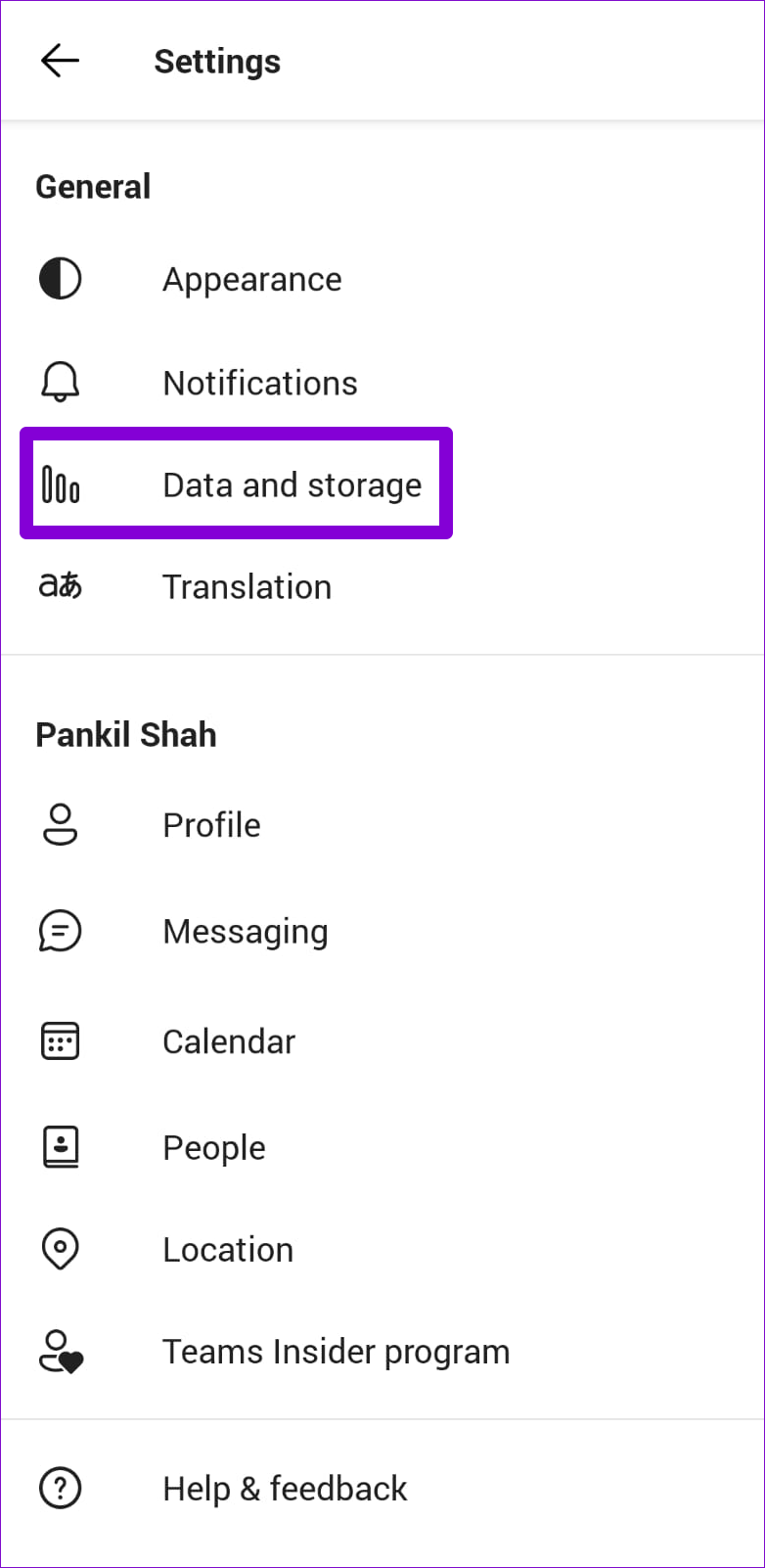
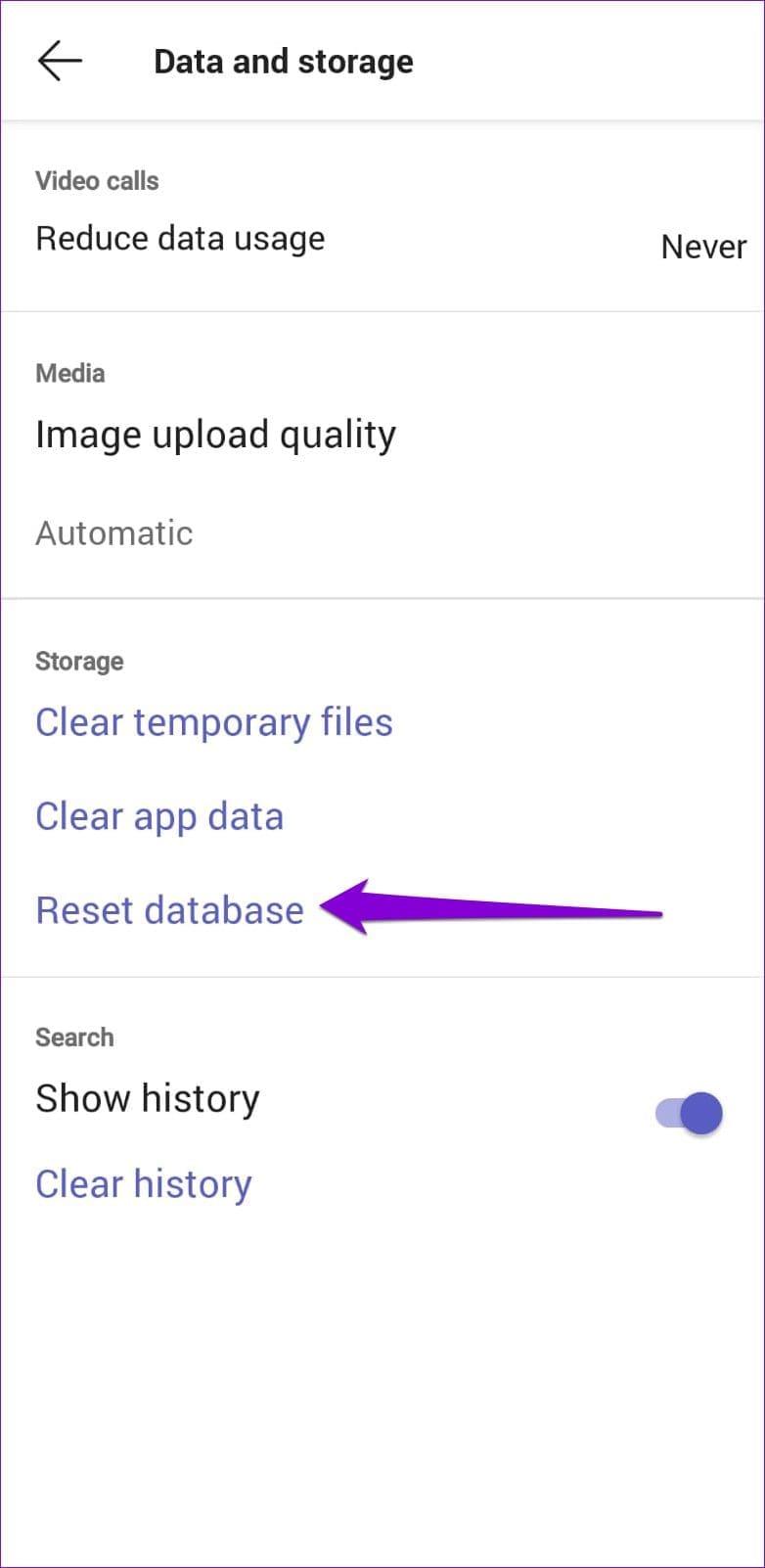
Se ti sei iscritto al programma Microsoft Teams Insider per ottenere l'accesso anticipato alle nuove funzionalità, potresti occasionalmente riscontrare problemi.
Passaggio 1: apri il menu Impostazioni nell'app Teams e tocca il programma Teams Insider .
Passaggio 2: tocca il collegamento Esci dal programma Teams Insider e seleziona Riavvia app quando richiesto.
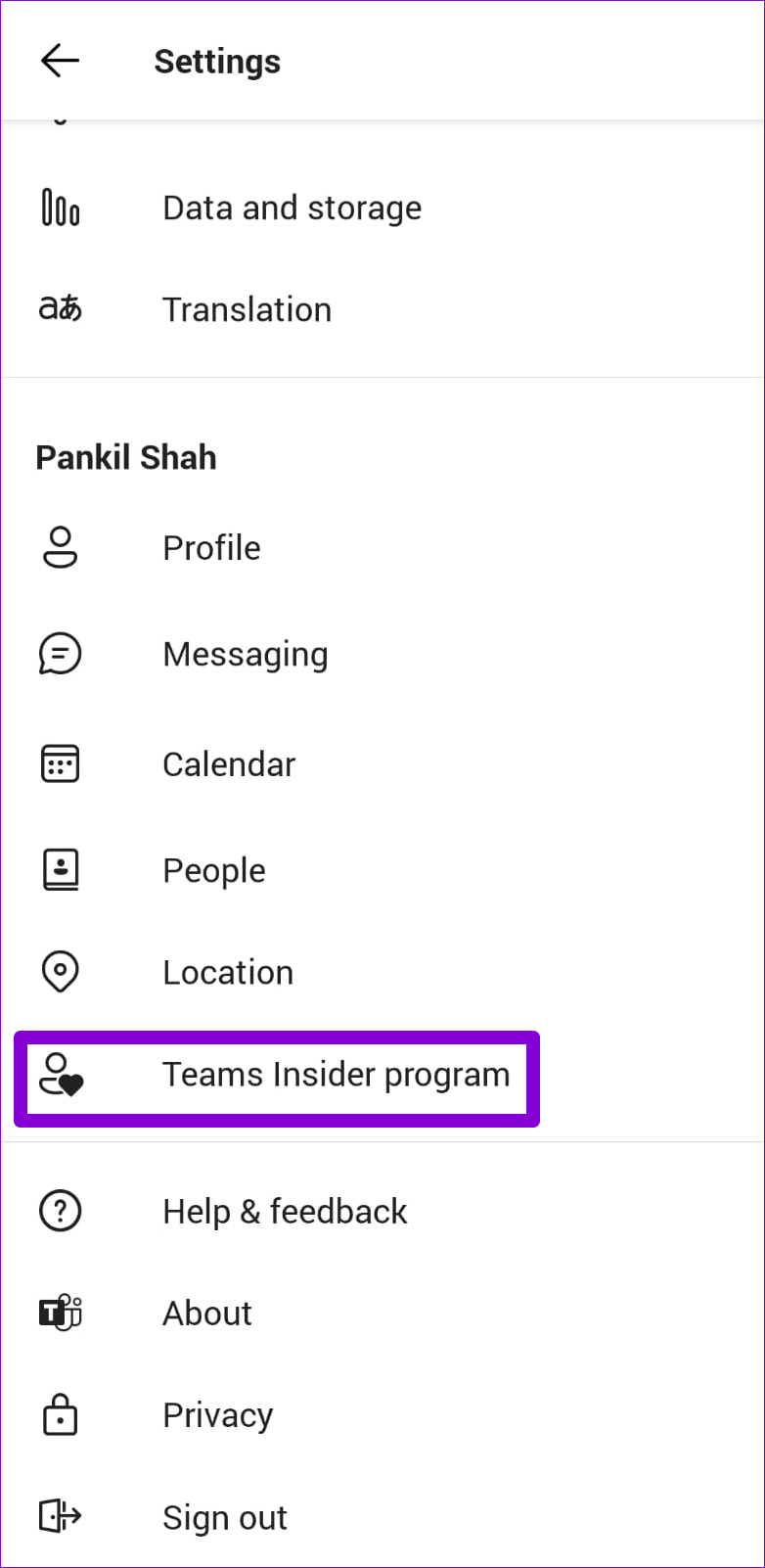
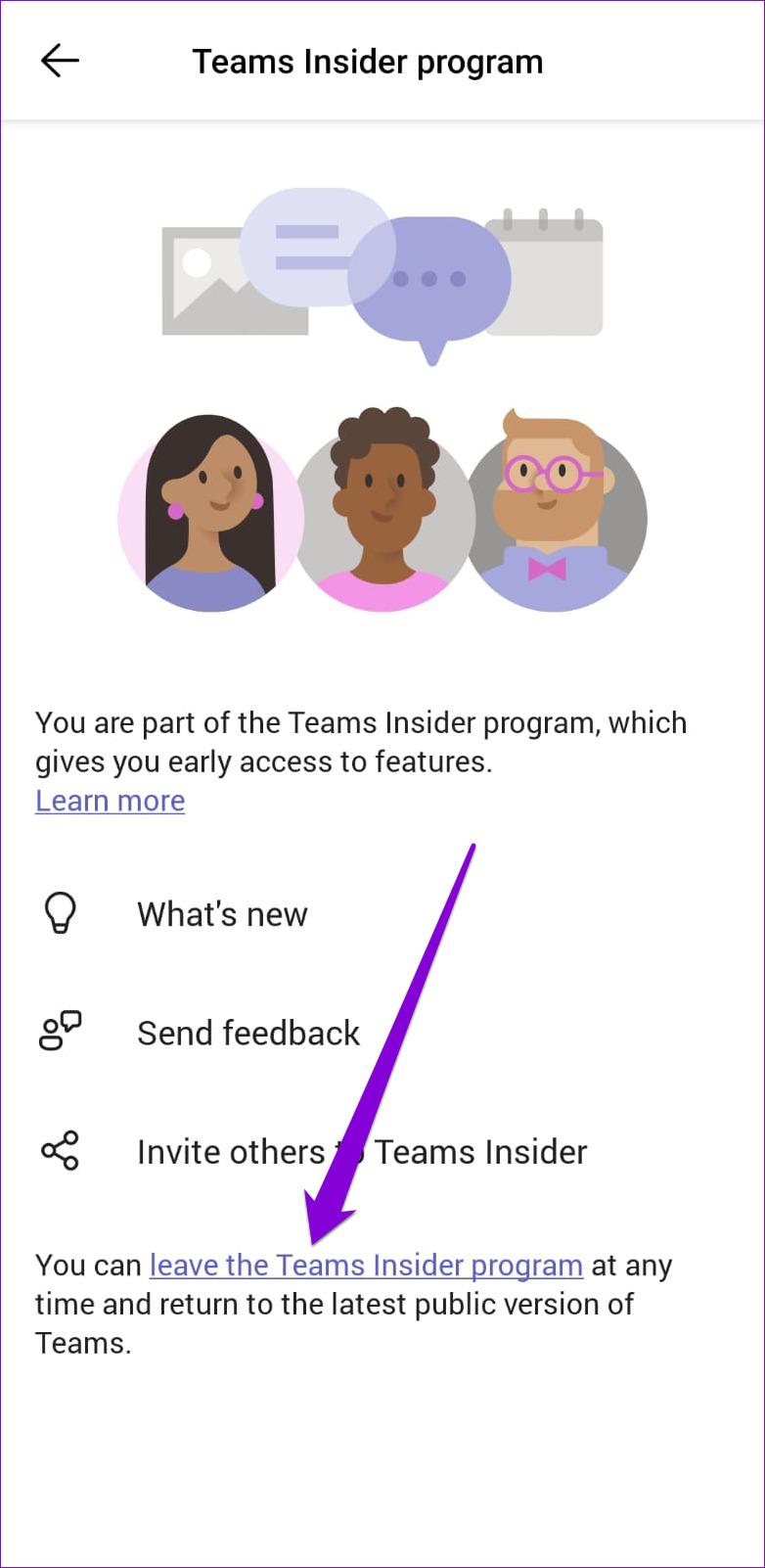
Le storie di Facebook possono essere molto divertenti da creare. Ecco come puoi creare una storia sul tuo dispositivo Android e computer.
Scopri come disabilitare i fastidiosi video in riproduzione automatica in Google Chrome e Mozilla Firefox con questo tutorial.
Risolvi un problema in cui il Samsung Galaxy Tab A è bloccato su uno schermo nero e non si accende.
Leggi ora per scoprire come eliminare musica e video da Amazon Fire e tablet Fire HD per liberare spazio, eliminare ingombri o migliorare le prestazioni.
Stai cercando di aggiungere o rimuovere account email sul tuo tablet Fire? La nostra guida completa ti guiderà attraverso il processo passo dopo passo, rendendo veloce e facile la gestione dei tuoi account email sul tuo dispositivo preferito. Non perdere questo tutorial imperdibile!
Un tutorial che mostra due soluzioni su come impedire permanentemente l
Questo tutorial ti mostra come inoltrare un messaggio di testo da un dispositivo Android utilizzando l
Come abilitare o disabilitare le funzionalità di correzione ortografica nel sistema operativo Android.
Ti stai chiedendo se puoi usare quel caricabatteria di un altro dispositivo con il tuo telefono o tablet? Questo post informativo ha alcune risposte per te.
Quando Samsung ha presentato la sua nuova linea di tablet flagship, c’era molto da essere entusiasti. Non solo il Galaxy Tab S9 e S9+ offrono gli aggiornamenti previsti, ma Samsung ha anche introdotto il Galaxy Tab S9 Ultra.







